Excel to program do obsługi arkuszy kalkulacyjnych, który zawiera pakiet Microsoft Office, narzędzie bardzo wszechstronne i idealne do pracy finansowej i z czym jest z nią związane. W nich można wykonywać różne operacje matematyczne, takie jak dodawanie, mnożenie, dzielenie i odejmowanie. Ten typ tabeli składa się z wierszy, kolumn i komórek, z których każdy stanowi część wspólną dwóch pozostałych. Mogą zawierać tekst, liczby lub formułę wykorzystującą wartości istniejące w innych. W szczególności są bardzo wygodne, ponieważ nie tylko pomagają w tych procesach, ale Wygodny także wykresy, tworzenie baz danych, budżety m.in.
Jeśli chcesz śledzić swoje finanse lub jesteś handlowcem i rozpoczynasz działalność gospodarczą, Excel jest dobrym pomysłem, aby wyjąć konta lub utworzyć zapas, ponieważ ma jakieś pudełko, które pozwoli ci złożyć zamówienie z informacjami wprowadź. Kilkukrotnie podczas realizacji tych projektów zachodzi potrzeba połączenia ze sobą kilku słupów, Na szczęście możesz to zrobić bez tego funkcję o nazwie „łączenie” i inne metody, które polegają właśnie na ujednoliceniu treści dla lepszej wizualizacji.
Jeśli nie wiesz jak połączyć w Excelu? , w tym artykule pokażemy Ci, co musisz zrobić, aby uporządkować swój dokument i jak go chcesz, nie tracąc niczego.
Kroki łączenia komórek w programie Excel bez utraty informacji
Jeśli tworzysz zadanie w tym programie i chcesz poprawić wygląd swojej książki i kolumn, możesz zastosować kombinację komórek w celu lepszego zrozumienia i interpretacji informacji.
Wykonaj poniższe czynności, aby go uruchomić. Jeśli przegapisz cały proces pisania, po prostu kliknij „ Ctrl + Z „I możesz to przywrócić.
Z paska narzędzi
Za pomocą narzędzi programu Excel możesz łączyć komórki, aby utworzyć większą. Dzieje się tak, jeśli chcesz ustawić tag, który obejmuje wiele kolumn jednocześnie jak pokazano w poniższym przykładzie:
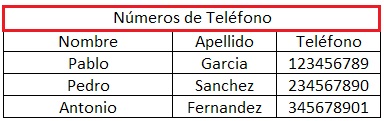
Aby to zrobić, musisz wykonać następujące czynności:
- Kliknij pierwszą komórkę i wybierz resztę sposób, w jaki chcesz utworzyć tag.
- Następnie kliknij Excel, a następnie kliknij „Zasada” i spójrz, co on mówi „Kombinacja i centrum” ten Dotykając go, automatycznie połączysz komórki.
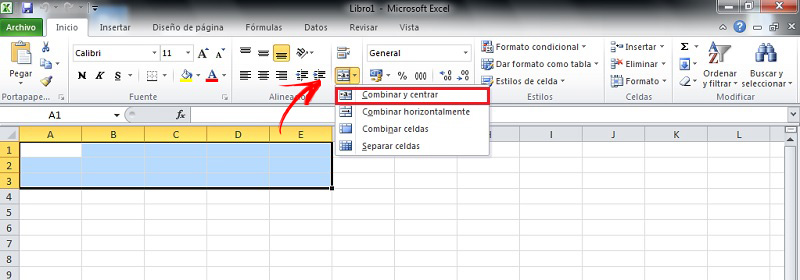
- Jeśli zmienisz zdanie, zawsze możesz cofnąć wszystko, co zrobiłeś w tym samym wyborze „Kombinacja i centrum” lub klawiszami „Ctrl + Z”.
- ŚWIETNIE : sprawdź, czy tylko jedna z komórek zawiera informacje, inaczej stracisz resztę. Ponieważ łączysz się w tym przypadku, aby utworzyć nagłówek.
Z klawiatury
Jeśli chcesz przyspieszyć ten proces za pomocą skrótu, powiemy Ci, że możesz to zrobić z klawiatury w następujący sposób, wystarczy wykonać odpowiednie polecenia:
- Wybierz komórki, które Chcę się połączyć.
- Następnie wciśnij „Alt” na klawiaturze aby uzyskać dostęp do paska opcji. Zauważysz, że każda sekcja otrzyma list. Aby uzyskać do niego dostęp, wystarczy nacisnąć odpowiedni.
- W takim przypadku wybierasz „Litera O” ponieważ żądane polecenie znajduje się na karcie „Zasada”.

- Kombinacja jest do niego przypisana Klucz M2, w tym celu musisz nacisnąć litera M śledzony przez numer 2 na twojej klawiaturze aby aktywować menu.
„AKTUALIZACJA” Musisz połączyć wiele kolumn lub wierszy w programie Excel i nie wiesz jak? ⭐ ODWIEDŹ TUTAJ ⭐ i dowiedz się, jak to zrobić krok po kroku, korzystając z tych „ŁATWYCH I SZYBKICH” INSTRUKCJI
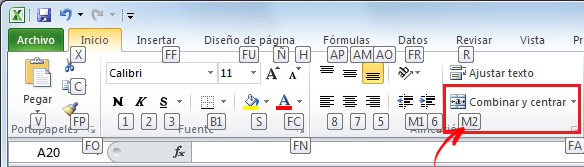
- Po otwarciu zobaczysz, że każda opcja ma inny zestaw liter. Aby wykonać polecenie „Połączenie i centrum”, po prostu naciśnij „VS”.
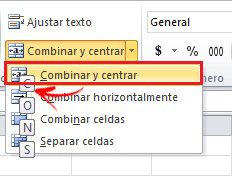
- W ten sposób Twoje kolumny są już połączone.
Od paska narzędzi do konfiguracji kolumn
Innym sposobem uzyskania dostępu do tej konfiguracji jest: użyj paska narzędzi, który zawiera większość poleceń z programu. Aby go uruchomić, wykonaj następujące kroki:
- Wybierz komórki, które Chcę dołączyć.
- Menu taneczne „Zasada” Znajdziesz sekcja, która mówi „Formularz” i po „Sekcja komórkowa”.
- Następnie otworzy się okno konfiguracji, w którym będziesz musiał wyszukać i wpisać Sekcja „Wyrównanie”.
- W sekcji sterowania tekstem wybierz „Zawijaj tekst” „Połącz komórki” i zaakceptuj.
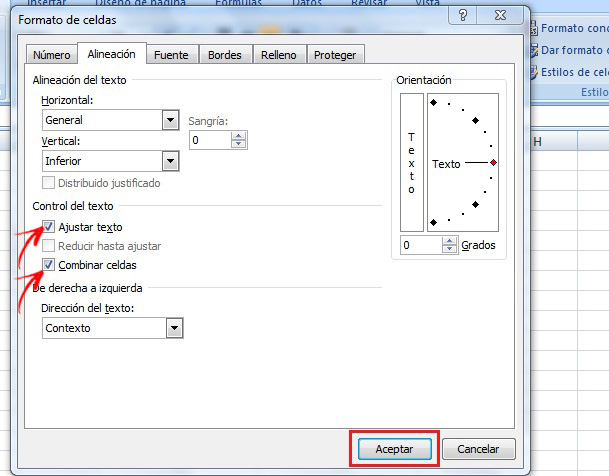
- W ten sposób wybrane komórki zostaną ustandaryzowane i możesz utworzyć nagłówek lub pole informacyjne w zależności od tego, co chcesz zrobić.
Jak połączyć tekst z dwóch lub więcej komórek w jedną komórkę w programie Excel?
Jeśli chcesz, aby tekst był kompletny i nie był oddzielony kolumnami, Konsoliduj nazwy i numery, aby uzyskać w pełni czytelny dokument bez przerw, korzystając z tych prostych kroków opartych na formułach.
Połączony typ
- Pierwszą rzeczą, którą musisz zrobić, to wybierz komórkę w środku chcesz wprowadzić połączone dane.
- W wybranej kolumnie wpiszesz Szablon Następny = ZŁĄCZ.TEKST (.
- Musisz użyć litera i liczba komórek do wyboru lub kliknij każdy z nich myszą, aby określić, co chcesz ujednolicić.
- Kiedy je wybierzesz, ty umieści ( 😉 pomiędzy nimi w następujący sposób: = ZŁĄCZ (A1 itd.)
- Po zakończeniu zaznaczania komórek zamknij nawiasy, a formuła powinna wyglądać tak: = POŁĄCZENIE (A1; B1; C1; D1) w zależności od żądanej ilości.
- Gdy skończysz, wszystko, co musisz zrobić, to go dotknąć „Wejście” a twoje komórki zostaną połączone w jedno.
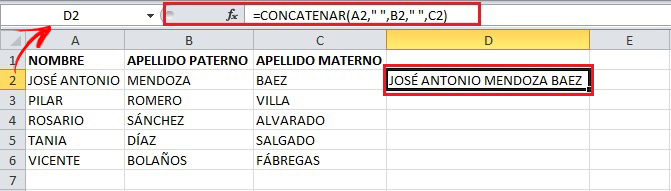
Wpisz z &
- Ty też powinieneś wybierz komórki wewnątrz który chcesz uzyskać wynik.
- W którym postanowiłeś trzymać wszystkich razem, napiszesz Szablon Następny „=” i wybierz pierwszą komórkę, którą chcesz scalić, tj. = C1 i „
- Wybierz drugą komórkę i daj ją tobie „Wejście” , na przykład, „& D1
- W takim przypadku, w zależności od ilości, ostateczna formuła będzie wyglądać tak: = C1 i „” i D1 i „” i E1 i „” i F1.
- Wszystko, co musisz zrobić, to nacisnąć „przycisk”. Wejście” i to wszystko.
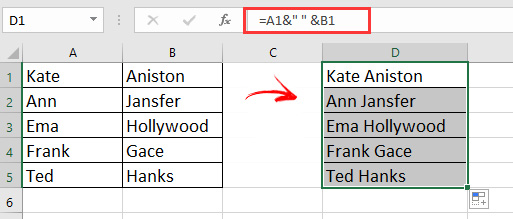
Dzięki tej samej formule możesz także sformatuj komórki, dodaj tekst. Aby to zrobić, musisz dodać pismo odręczne między cudzysłowami, coś takiego: = C1 i „Nazwa” i D1 i „” i E1 i „” i F1
Możesz wykonać te kroki z tej samej kolumny lub z rzędu od „Wprowadzanie funkcji” (Fx) który działa jako pomocnik programu Excel dla funkcji związanych z typami.
Jeśli masz jakieś pytania, zostaw je w komentarzach, skontaktujemy się z Tobą tak szybko, jak to możliwe i będziemy bardzo pomocne dla większej liczby członków społeczności. Kocham cię!